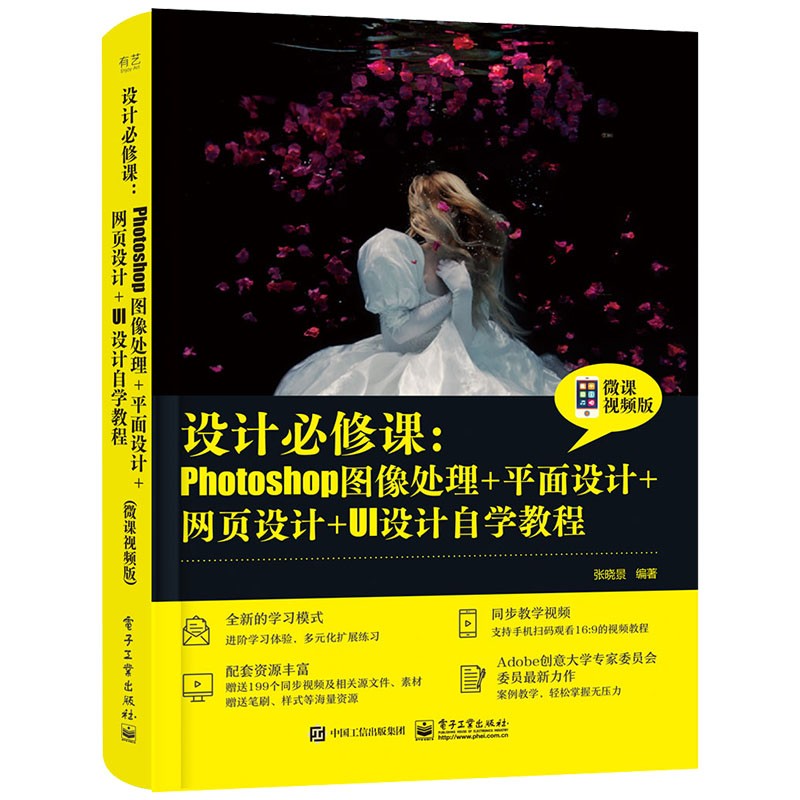
包邮设计必修课:Photoshop图像处理+平面设计+网页设计+UI设计自学教程(微课视频版)

温馨提示:5折以下图书主要为出版社尾货,大部分为全新(有塑封/无塑封),个别图书品相8-9成新、切口有划线标记、光盘等附件不全详细品相说明>>
- ISBN:9787121411199
- 装帧:一般胶版纸
- 册数:暂无
- 重量:暂无
- 开本:其他
- 页数:356
- 出版时间:2021-06-01
- 条形码:9787121411199 ; 978-7-121-41119-9
本书特色
适读人群 :学生、职场人士、图形图像设计爱好者等。本书结构编排合理,内容全面,特别是针对新增功能部分,都用特殊的方式进行标注,方便读者查找学习。 本书实例丰富,图文并茂,在每章中提供一节内容专为读者解答疑问,并在每章*后都为读者提供一个举一反三的案例,供读者测验学习成果。 本书中的所有案例均提供了实例源文件、素材和相关的演示视频,读者可以通过扫描二维码下载案例素材和观看演示视频,演示视频均采用16∶9的比例录制,方便读者在移动设备上随时观看学习。
内容简介
本书从实用的角度出发,全面、系统地讲解了Photoshop CC 2020的各项功能和使用方法。书中内容基本涵盖了Photoshop CC 2020的工具和重要的功能,并运用多个精彩实例贯穿于全书讲解的过程中,操作一目了然,语言通俗易懂,使读者很容易达到自学的效果。本书中除了为读者提供了所有案例的操作演示视频以外,还为读者提供了重点知识的讲解视频。
目录
1.1 Photoshop的行业应用 1
1.1.1 平面设计行业 1
1.1.2 UI设计 1
1.1.3 插画行业 2
1.1.4 数码照片 2
1.1.5 建筑行业 2
1.2 数字化图像基础 2
1.2.1 位图图像 3
1.2.2 矢量图像 3
1.2.3 分辨率 3
1.3 Photoshop CC 2020的安装与启动 4
1.3.1 应用案例――安装与启动Photoshop CC 2020 4
1.3.2 使用Adobe Creative Cloud Cleaner 5
1.4 Photoshop CC 2020的操作界面 6
1.5 图像的查看 7
1.5.1 使用专家模式 7
1.5.2 在多窗口中查看图像 8
1.5.3 使用“缩放工具” 8
1.5.4 使用抓手工具 8
1.5.5 使用旋转视图工具 9
1.5.6 使用导航器面板 9
1.6 使用预设工作区 9
1.6.1 选择预设工作区 9
1.6.2 应用案例――自定义操作快捷键 10
1.7 扩展功能 11
1.7.1 关于“Adobe Color Themes”面板 11
1.7.2 插件应用商店 11
1.8 使用Adobe帮助资源 12
1.9 解惑答疑 12
1.9.1 Photoshop的同类软件有哪些? 13
1.9.2 如何获得Adobe Photoshop CC 2020软件? 13
1.10 总结扩展 13
1.10.1 本章小结 13
1.10.2 扩展练习――卸载Photoshop CC 2020 13
第2章 Photoshop CC 2020的基本操作
2.1 使用主页 14
2.2 新建文件 14
2.2.1 使用命令新建文件 14
2.2.2 应用案例――新建一个iOS系统UI文档 15
2.3 打开/置入文件 16
2.3.1 常规的打开方法 16
2.3.2 用“在Bridge中浏览”命令打开文件 16
2.3.3 用“打开为”命令打开文件 16
2.3.4 打开*近打开过的文件 17
2.3.5 打开为智能对象 17
2.3.6 应用案例――置入嵌入对象 17
2.3.7 置入链接的智能对象 18
2.3.8 应用案例――置入链接的智能对象 18
2.4 存储文件 19
2.4.1 使用“存储”命令 19
2.4.2 使用“存储为”命令 19
2.4.3 图像的存储格式 19
2.5 导入/导出文件 20
2.6 关闭文件 20
2.7 修改图像大小 21
2.7.1 了解“图像大小”对话框 21
2.7.2 应用案例――修改图片的尺寸 21
2.8 修改画布大小 22
2.8.1 修改画布大小 22
2.8.2 显示全部 22
2.8.3 应用案例――拼合网站截图 22
2.8.4 旋转画布 23
2.9 裁剪图像 24
2.9.1 了解“裁剪工具” 24
2.9.2 应用案例――裁剪拉直图像 24
2.9.3 了解“透视裁剪工具” 25
2.9.4 应用案例――裁剪透视图像 25
2.9.5 使用“裁剪”命令 26
2.9.6 使用“裁切”命令 26
2.9.7 裁剪并拉直照片 26
2.9.8 应用案例――裁剪扫描图像 26
2.10 图像的复制与粘贴 27
2.10.1 复制文档 27
2.10.2 拷贝和粘贴 27
2.10.3 合并拷贝和选择性粘贴 27
2.10.4 剪切和清除图像 28
2.11 图像变换 28
2.11.1 移动图像 29
2.11.2 应用案例――在不同文档间移动图像 29
2.11.3 使用“变换”命令 29
2.11.4 应用案例――使用再次变换制作图形 30
2.11.5 应用案例――透视变换制作灯箱 31
2.11.6 变换选区内图像 32
2.11.7 应用案例――变形制作飘逸长裙 32
2.11.8 应用案例――操控变形改变大象的鼻子 33
2.11.9 应用案例――透视变形改变大楼透视 34
2.11.10 内容识别缩放 34
2.11.11 应用案例――无变形调整照片尺寸 35
2.12 还原与恢复操作 35
2.12.1 还原与重做 35
2.12.2 恢复文件 35
2.12.3 自动存储恢复信息的间隔 36
2.13 使用“历史记录”面板 36
2.13.1 应用案例――使用历史记录面板 36
2.13.2 删除快照 37
2.13.3 创建非线性历史记录 37
2.14 优化操作 38
2.14.1 清理内存 38
2.14.2 优化暂存盘 38
2.15 解惑答疑 38
2.15.1 在操作中如何灵活使用快捷键? 38
2.15.2 如何减少复制操作占用的内存? 39
2.16 总结扩展 39
2.16.1 本章小结 39
2.16.2 扩展练习――制作标准证件照 39
第3章 选区与抠像
3.1 创建规则选区 40
3.1.1 矩形选框工具 40
3.1.2 应用案例――为图像添加边框 40
3.1.3 椭圆选框工具 41
3.1.4 单行/单列选框工具 41
3.1.5 应用案例――制作底纹图案 42
3.2 创建不规则选区 42
3.2.1 套索工具 42
3.2.2 多边形套索工具 43
3.2.3 磁性套索工具 43
3.2.4 对象选择工具 44
3.2.5 魔棒工具 44
3.2.6 快速选择工具 44
3.2.7 应用案例――合成高飞的鸿鹄 45
3.2.8 文字蒙版工具 45
3.2.9 钢笔工具 46
3.2.10 使用通道 46
3.3 其他创建选区的方法 46
3.3.1 全选与反选 46
3.3.2 取消选择与重新选择 46
3.3.3 焦点区域 47
3.3.4 应用案例――替换风景照片天空 47
3.3.5 主体 47
3.3.6 色彩范围 48
3.3.7 应用案例――打造美丽霓虹灯光照效果 48
3.3.8 快速蒙版 49
3.4 修改选区 49
3.4.1 移动选区 49
3.4.2 为选区创建边界 50
3.4.3 平滑选区 50
3.4.4 扩展/收缩选区 50
3.4.5 羽化选区 51
3.4.6 应用案例――为人物打造简易妆容 51
3.4.7 扩大选取与选取相似 52
3.4.8 选择并遮住 52
3.4.9 应用案例――合成悠闲的夏日午后 53
3.5 编辑选区 53
3.5.1 变换选区 54
3.5.2 应用案例――为盛开的花朵添加露珠 54
3.5.3 为选区描边 54
3.5.4 隐藏和显示选区 55
3.6 存储和载入选区 55
3.6.1 使用命令存储选区 55
3.6.2 使用通道保存选区 56
3.6.3 使用路径保存选区 56
3.6.4 通过“载入选区”命令 56
3.6.5 将通道作为选区载入 57
3.6.6 将路径载入选区 57
3.6.7 应用案例――存储选区制作霓虹灯字体 57
3.6.8 将图层载入选区 58
3.7 新建3D模型 58
3.8 解惑答疑 58
3.8.1 将图层载入选区的惯常用法有哪些? 59
3.8.2 平滑选区和羽化选区的区别是什么? 59
3.9 总结扩展 59
3.9.1 本章小结 59
3.9.2 扩展练习――制作美食新品宣传广告 59
第4章 颜色的选择及应用
4.1 颜色的基本概念 60
4.1.1 色彩属性 60
4.1.2 色彩模式 60
4.2 图像色彩模式的转换 61
4.2.1 RGB和CMYK模式的转换 61
4.2.2 应用案例――将RGB模式转换为灰度模式 61
4.2.3 应用案例――灰度模式转换为位图模式 62
4.2.4 应用案例――灰度模式转换为双色调模式 62
4.2.5 Lab模式的转换 64
4.2.6 16位/通道 64
4.3 色域和溢色 64
4.3.1 色域 64
4.3.2 溢色 64
4.3.3 应用案例――使用“色域警告”校验颜色 64
4.3.4 校样设置 65
4.4 选择颜色 66
4.4.1 了解前景色和背景色 66
4.4.2 “信息”面板 66
4.4.3 应用案例――熟悉“信息”面板在调节图片时的数值信息提示 67
4.4.4 使用“颜色取样器”工具 67
4.4.5 应用案例――使用“颜色取样器工具”吸取颜色 67
4.4.6 使用“拾色器”对话框 68
4.4.7 使用“颜色库”对话框 69
4.4.8 使用“吸管工具”选取颜色 69
4.4.9 使用“颜色”面板 70
4.4.10 使用“色板”面板 70
4.5 填充颜色 71
4.5.1 使用“填充”命令 71
4.5.2 应用案例――为图片填充相机胶卷边框 71
4.5.3 使用“内容识别”填充 72
4.5.4 应用案例――使用“内容识别”去除图像人物 72
4.5.5 使用“图案”填充 73
4.5.6 应用案例――“随机填充”图案制作丰富背景 73
4.5.7 使用“历史记录”填充 74
4.5.8 应用案例――“历史记录”填充凸显图像效果 74
4.5.9 使用“油漆桶工具” 74
4.5.10 应用案例――使用“油漆桶工具”为图片填充颜色 75
4.5.11 使用“渐变工具” 75
4.5.12 应用案例――载入外部渐变制作按钮 76
4.6 色彩管理 77
4.6.1 色彩设置 77
4.6.2 指定配置文件 77
4.6.3 转换为配置文件 77
4.7 解惑答疑 78
4.7.1 什么是网页安全色? 78
4.7.2 印刷中怎样选择色彩? 78
4.8 总结扩展 78
4.8.1 本章小结 78
4.8.2 扩展练习――制作宽带上网海报 78
第5章 图层的编辑与应用
5.1 图层概述 80
5.1.1 什么是图层 80
5.1.2 “图层”面板 80
5.2 图层的类型 80
5.2.1 背景图层 81
5.2.2 文字图层 81
5.2.3 形状图层 82
5.2.4 填充图层 83
5.2.5 应用案例――为图像填充纯色制作边框 83
5.2.6 应用案例――图案填充图层为人物添加纹身 84
5.2.7 调整图层 84
5.2.8 应用案例――建立曲线调整图层提亮图像 85
5.2.9 3D图层 85
5.2.10 视频/中性色图层 86
5.3 创建图层 86
5.3.1 创建新图层 86
5.3.2 创建背景图层 87
5.3.3 创建图层组 87
5.4 选择图层 88
5.4.1 选择所有图层 89
5.4.2 选择链接图层 89
5.4.3 使用图层滤镜选择图层 89
5.4.4 查找和隔离图层 89
5.5 编辑图层 90
5.5.1 移动、复制和删除图层 90
5.5.2 调整图层的叠放顺序 91
5.5.3 锁定图层 91
5.5.4 链接图层 91
5.5.5 栅格化图层 92
5.5.6 自动对齐图层 92
5.5.7 应用案例――使用“自动对齐图层”命令对齐图像 92
5.5.8 自动混合图层 93
5.5.9 应用案例――使用“自动混合图层”命令合成图像 93
5.6 合并图层和盖印图层 94
5.6.1 合并图层或组 94
5.6.2 拼合图像 95
5.6.3 盖印图层或组 95
5.7 使用“图层复合”面板 96
5.7.1 “图层复合”面板 96
5.7.2 应用案例――使用“图层复合”在同一文件中展示多种效果 96
5.8 设置图层的混合效果 97
5.8.1 图层的“不透明度” 97
5.8.2 图层和图层组的“混合模式” 97
5.8.3 应用案例――使用混合模式辅助照片上色 97
5.8.4 设置混合选项 98
5.8.5 应用案例――使用“混合颜色带”添加云朵 99
5.8.6 使用“全局光”和“等高线” 99
5.9 图层样式 100
5.9.1 应用案例――为图像添加浮雕效果 100
5.9.2 应用案例――为文字添加描边效果 100
5.9.3 应用案例――为文字添加内阴影效果 101
5.9.4 应用案例――为文字添加外发光效果 101
5.9.5 应用案例――为背景添加光泽效果 102
5.9.6 颜色叠加、渐变叠加和图案叠加 103
5.9.7 应用案例――为文字添加投影效果 103
5.9.8 显示和隐藏图层样式 104
5.9.9 复制与粘贴图层样式 104
5.9.10 修改和清除图层样式 104
5.10 使用“样式”面板 104
5.10.1 认识“样式”面板 104
5.10.2 创建样式和样式组 105
5.10.3 删除、清除和恢复样式 105
5.10.4 导出样式与导入样式库 106
5.11 智能对象 106
5.11.1 创建智能对象 106
5.11.2 应用案例――将对象转换为智能对象 106
5.11.3 编辑智能对象 107
5.11.4 应用案例――在Illustrator中编辑智能对象 108
5.11.5 创建非链接的智能对象 108
5.11.6 替换智能对象内容 108
5.11.7 导出智能对象内容 108
5.11.8 图层堆栈模式 109
5.11.9 应用案例――使用图像堆栈调亮人物肤色 109
5.12 修边 110
5.12.1 “修边”命令 110
5.12.2 应用案例――使用修边命令提高抠图合成效果 110
5.13 解惑答疑 111
5.13.1 为什么要管理图层? 111
5.13.2 使用图层样式的误区? 111
5.14 总结扩展 111
5.14.1 本章小结 111
5.14.2 扩展练习――利用图层样式制作水滴效果 111
第6章 滤镜的使用
6.1 认识滤镜 112
6.1.1 滤镜的种类 112
6.1.2 滤镜的应用范围 112
6.1.3 重复使用滤镜 112
6.2 使用特殊滤镜 113
6.2.1 滤镜库 113
6.2.2 应用案例――滤镜库制作水彩画效果 113
6.2.3 自适应广角 114
6.2.4 应用案例――使用自适应广角校正图像 114
6.2.5 Camera Raw滤镜 114
6.2.6 应用案例――使用Camera Raw滤镜调色 115
6.2.7 镜头校正 115
6.2.8 应用案例――校正鱼眼镜头图像 116
6.2.9 液化 116
6.2.10 应用案例――使用液化制作可爱娃娃 117
6.2.11 消失点 117
6.2.12 应用案例――使用消失点制作桥面 118
6.3 风格化滤镜组 118
6.4 模糊滤镜组 118
6.4.1 表面/动感模糊 119
6.4.2 方框/高斯模糊 119
6.4.3 模糊/进一步模糊 119
6.4.4 径向/镜头模糊 119
6.4.5 平均 120
6.4.6 特殊/形状模糊 120
6.5 模糊画廊 120
6.5.1 场景模糊 120
6.5.2 应用案例―― 场景模糊制作景深摄影效果 120
6.5.3 光圈/移轴模糊 121
6.5.4 路径/旋转模糊 122
6.6 扭曲滤镜组 122
6.6.1 波浪和波纹 122
6.6.2 极坐标和挤压 122
6.6.3 切变和球面化 123
6.6.4 水波/旋转扭曲/置换 123
6.6.5 应用案例――置换滤镜制作褶皱图像 123
6.7 锐化滤镜组 124
6.7.1 USM锐化/防抖 124
6.7.2 锐化/进一步锐化/锐化边缘 124
6.7.3 智能锐化 125
6.8 视频滤镜组 125
6.8.1 NTSC颜色 125
6.8.2 逐行 125
6.9 像素化滤镜组 125
6.9.1 使用像素化滤镜 125
6.9.2 应用案例――点状化滤镜制作大雪图像效果 126
6.10 渲染滤镜组 126
6.10.1 应用案例――云彩滤镜制作烟雾效果 127
6.10.2 应用案例――火焰滤镜制作火焰文字效果 127
6.11 杂色滤镜组 128
6.12 其他滤镜组 128
6.13 第三方滤镜 129
6.13.1 安装第三方滤镜 129
6.13.2 应用案例――使用磨皮滤镜去除面部雀斑 129
6.14 使用智能滤镜 129
6.14.1 什么是智能滤镜 129
6.14.2 应用案例――使用智能滤镜制作蜡笔画 130
6.14.3 智能滤镜的其他操作 130
6.14.4 应用案例――遮盖智能滤镜 130
6.15 解惑答疑 131
6.15.1 怎么才能对CMYK图像使用滤镜? 131
6.15.2 如何使用智能滤镜? 131
6.16 总结扩展 131
6.16.1 本章小结 131
6.16.2 扩展练习――使用滤镜制作DM宣传单 132
第7章 Photoshop中的绘画工具
7.1 基本绘画工具 133
7.1.1 画笔工具 133
7.1.2 应用案例――使用“画笔工具”绘制对称图像 135
7.1.3 铅笔工具 136
7.1.4 颜色替换工具 136
7.1.5 应用案例――为图像替换颜色 136
7.1.6 混合器画笔工具 137
7.1.7 应用案例――使用“混合器画笔”绘制航海插画 137
7.2 设置画笔的基本样式 138
7.2.1 使用预设画笔工具 138
7.2.2 自定义画笔笔触 138
7.2.3 应用案例――使用自定义笔触丰富插画内容 138
7.2.4 设置绘画工具的混合模式 139
7.2.5 应用案例――使用“画笔工具”改变人物唇彩 140
7.3 “画笔设置”面板 140
7.3.1 “画笔设置”面板简介 140
7.3.2 设置画笔基本参数 141
7.3.3 应用案例――使用“画笔工具”绘制虚线 141
7.3.4 形状动态 142
7.3.5 散布 142
7.3.6 纹理 142
7.3.7 双重画笔 143
7.3.8 颜色动态 143
7.3.9 传递 143
7.3.10 画笔笔势 144
7.3.11 其他选项 144
7.3.12 应用案例――为图像添加繁星光晕效果 144
7.4 特殊笔刷笔尖形态 145
7.4.1 硬笔刷笔尖 145
7.4.2 侵蚀笔尖 145
7.4.3 喷枪笔尖 146
7.5 解惑答疑 146
7.5.1 如何使用“画笔工具”描边路径? 146
7.5.2 工作中如何保存常用的画笔? 146
7.6 总结扩展 147
7.6.1 本章小结 147
7.6.2 扩展练习――制作悠闲田园插画 147
第8章 图像的修饰与润色
8.1 复制图形 148
8.1.1 仿制图章工具 148
8.1.2 应用案例――使用“仿制图章工具”去除风景照片中的人物 148
8.1.3 图案图章工具 149
8.1.4 应用案例――自定义图案绘制图像 149
8.2 “仿制源”面板 150
8.3 修复图像 150
8.3.1 污点修复画笔工具 150
8.3.2 应用案例――使用“污点修复画笔工具”去除脸部黑点 151
8.3.3 修复画笔工具 151
8.3.4 应用案例――使用“修复画笔工具”去除皮肤黑痣 152
8.3.5 修补工具 152
8.3.6 应用案例――使用“修补工具”去除人物脸部细纹 153
8.3.7 内容感知移动工具 153
8.3.8 应用案例――使用“内容感知移动工具”更改人物位置 153
8.3.9 红眼工具 154
8.3.10 应用案例――使用“红眼工具”修复红眼 154
8.3.11 历史记录画笔工具 155
8.3.12 应用案例――使用“历史记录画笔工具”实现面部磨皮 155
8.3.13 历史记录艺术画笔工具 156
8.3.14 应用案例――使用“历史记录艺术画笔工具”制作艺术图像 156
8.4 内容识别填充 157
8.4.1 “内容识别填充”命令 157
8.4.2 应用案例――使用“内容识别填充”去除图像人物 158
8.5 修饰图像 158
8.5.1 模糊工具 158
8.5.2 锐化工具 158
8.5.3 涂抹工具 159
8.5.4 应用案例――修饰工具对图像进行修饰 159
8.6 润色图像 160
8.6.1 减淡工具 160
8.6.2 加深工具 160
8.6.3 海绵工具 160
8.6.4 应用案例――对图像进行润色 160
8.7 擦除图像 161
8.7.1 橡皮擦工具 161
8.7.2 应用案例――巧妙运用“橡皮擦工具”擦除图像中的文字 161
8.7.3 背景橡皮擦工具 162
8.7.4 应用案例――使用“背景橡皮擦工具”擦除图像背景 162
8.7.5 魔术橡皮擦工具 163
8.7.6 应用案例――使用“魔术橡皮擦工具”擦除图像背景 163
8.8 使用“渐隐” 163
8.8.1 “渐隐”命令 163
8.8.2 应用案例――渐隐实现逼真皮肤修图 164
8.9 解惑答疑 164
8.9.1 如何将创建选区工具和修补工具配合使用? 164
8.9.2 如何对装修效果图润色? 165
8.10 总结扩展 165
8.10.1 本章小结 165
8.10.2 扩展练习――使用“修补工具”复制图像 165
第9章 矢量工具与“路径”
9.1 认识路径 166
9.2 使用“钢笔工具” 166
9.2.1 使用“钢笔工具”绘制路径 166
9.2.2 应用案例――使用“钢笔工具”绘制规则形状 167
9.2.3 应用案例――使用“钢笔工具”绘制曲线 168
9.2.4 使用“钢笔工具”绘制形状 168
9.2.5 应用案例――使用“钢笔工具”绘制“心形”形状 169
9.3 自由钢笔工具 170
9.4 弯度钢笔工具 171
9.5 选择与编辑路径 171
9.5.1 选择与移动锚点、路径 171
9.5.2 添加与删除锚点 172
9.5.3 转换锚点类型 173
9.5.4 调整路径形状 173
9.5.5 路径的变换操作 173
9.5.6 输出路径 173
9.5.7 应用案例――输出路径 174
9.6 “路径”面板 175
9.6.1 认识“路径”面板 175
9.6.2 工作路径和路径 175
9.6.3 创建新路径 176
9.6.4 选择和隐藏路径 176
9.6.5 复制和删除路径 176
9.6.6 路径与选区的相互转换 177
9.6.7 应用案例――使用“钢笔工具”抠出图像 177
9.6.8 填充路径 178
9.6.9 应用案例――描边路径绘制光影缠绕效果 178
9.6.10 建立对称路径 179
9.7 使用形状工具 179
9.7.1 矩形工具 180
9.7.2 圆角矩形工具 180
9.7.3 椭圆工具 180
9.7.4 多边形工具 181
9.7.5 直线工具 181
9.7.6 自定形状工具 182
9.7.7 应用案例――定义自定形状 182
9.7.8 载入外部形状库 183
9.7.9 应用案例――将外部库载入 183
9.7.10 编辑形状图层 183
9.8 解惑答疑 184
9.8.1 “钢笔工具”与路径编辑工具的转换? 184
9.8.2 如何使用“钢笔工具”绘制出满意的图形效果? 184
9.9 总结扩展 184
9.9.1 本章小结 184
9.9.2 扩展练习――设计制作“领取红包”按钮 184
第10章 文字的创建与编辑
10.1 输入文字 185
10.1.1 认识文字工具 185
10.1.2 输入横排文字 185
10.1.3 应用案例――制作宣传画报的标题文字 185
10.1.4 输入直排文字 186
10.1.5 输入段落文字 186
10.1.6 应用案例――输入段落文字 186
10.1.7 点文字与段落文字的相互转换 187
10.2 选择文本 187
10.2.1 选择全部文本 187
10.2.2 选择部分文本 188
10.3 使用文本工具选项栏 188
10.3.1 设置字体和样式 188
10.3.2 应用案例――打造青春活泼的照片 188
10.3.3 消除锯齿 189
10.3.4 文本对齐方式 189
10.4 设置字符和段落属性 190
10.4.1 “字符”面板 190
10.4.2 应用案例――制作广告宣传页 190
10.4.3 “段落”面板 191
10.4.4 “字符样式”面板和“段落样式”面板 192
10.4.5 应用案例――新建并应用段落样式 192
10.4.6 应用案例――创建并应用字符样式 193
10.5 创建沿路径排列文字 194
10.5.1 创建沿路径排列文字 194
10.5.2 移动与翻转路径文字 194
10.5.3 编辑文字路径 194
10.5.4 应用案例――创建沿路径排列的文字 195
10.5.5 应用案例――制作有趣的光影文字 195
10.6 变形文字 196
10.6.1 创建变形文字 196
10.6.2 变形选项设置 196
10.6.3 重置变形与取消变形 197
10.7 编辑文字 197
10.7.1 载入文字选区 197
10.7.2 应用案例――制作美丽的绿草字 197
10.7.3 将文字转换为路径和形状 198
10.7.4 拼写检查 198
10.7.5 查找与替换 198
10.8 文字菜单 199
10.8.1 Open Type 199
10.8.2 创建3D文字 199
10.8.3 栅格化文字图层 199
10.8.4 字体预览大小 199
10.8.5 语言选项 200
10.8.6 更新所有文字图层 200
10.8.7 替换所有欠缺字体 200
10.8.8 粘贴Lorem Ipsum 200
10.9 答疑解惑 200
10.9.1 如何获得并安装文字字体? 200
10.9.2 如何制作花式文字? 200
10.10 总结扩 201
10.10.1 本章小结 201
10.10.2 扩展练习――制作几何立体文字 201
第11章 蒙版与通道的应用
11.1 认识“蒙版” 202
11.1.1 蒙版简介及分类 202
11.1.2 蒙版“属性”面板 202
11.2 图层蒙版 202
11.2.1 认识图层蒙版 203
11.2.2 应用案例――使用画笔工具和渐变填充创建图层蒙版 203
11.2.3 快速蒙版 204
11.2.4 应用案例――使用选区创建图层蒙版 204
11.2.5 应用案例――创建调整图层蒙版 204
11.2.6 滤镜蒙版 205
11.2.7 应用案例――创建滤镜蒙版 205
11.2.8 应用案例――运用图像创建图层蒙版 206
11.3 矢量蒙版 207
11.3.1 创建矢量蒙版 207
11.3.2 应用案例――创建矢量蒙版 207
11.3.3 应用案例――编辑变换矢量蒙版 208
11.3.4 应用案例――向矢量蒙版中添加形状 208
11.3.5 应用案例――为矢量蒙版添加样式 209
11.3.6 矢量蒙版转换为图层蒙版 210
11.3.7 应用案例――矢量蒙版转换为图层蒙版 210
11.4 剪贴蒙版 210
11.4.1 认识剪贴蒙版 210
11.4.2 应用案例――剪贴蒙版制作镜中人 211
11.4.3 设置剪贴蒙版的不透明度 211
11.4.4 设置剪贴蒙版的混合模式 212
11.4.5 将图层加入或移出剪贴蒙版组 212
11.4.6 释放剪贴蒙版 212
11.5 蒙版在设计中的应用 213
11.5.1 应用案例――拼接图像 213
11.5.2 应用案例――替换局部图像 213
11.5.3 应用案例――调整图像影调 214
11.6 认识通道 215
11.6.1 “通道”面板 215
11.6.2 通道的功能 216
11.6.3 通道的分类 216
11.7 创建通道 217
11.7.1 选择并查看通道内容 217
11.7.2 创建Alpha通道 218
11.7.3 应用案例――使用“贴入”命令创建通道 219
11.7.4 同时显示Alpha通道和图像 219
11.7.5 创建专色通道 220
11.7.6 应用案例――创建专色通道 220
11.7.7 复制、删除与重命名通道 220
11.7.8 应用案例――分离通道创建灰度图像 221
11.7.9 应用案例――合并通道创建彩色图像 222
11.7.10 将通道应用到图层 222
11.7.11 将图层内容粘贴到通道 223
11.8 “应用图像”命令和“计算”命令 223
11.8.1 应用案例――使用“应用图像”命令增加图像细节 223
11.8.2 应用案例――使用“计算”命令更改人物肤色 224
11.9 通道的应用 225
11.9.1 应用案例――使用Lab通道创建图像明快颜色 225
11.9.2 应用案例――降低高光 226
11.9.3 应用案例――消除红眼 226
11.9.4 应用案例――改变图像色调 227
11.9.5 应用案例――使用Lab模式锐化图像 228
11.10 选区、蒙版和通道的关系 229
11.10.1 选区与快速蒙版的关系 229
11.10.2 选区与图层蒙版的关系 229
11.10.3 选区与Alpha通道的关系 230
11.10.4 通道与快速蒙版的关系 230
11.10.5 通道与图层蒙版的关系 230
11.11 解惑答疑 230
11.11.1 如何创建和取消链接蒙版? 230
11.11.2 如何快速创建复杂选区? 230
11.12 总结扩展 231
11.12.1 本章小结 231
11.12.2 扩展练习――使用通道制作图像折痕效果 231
第12章 使用3D功能
12.1 3D功能简介 232
12.2 新建3D图层 232
12.2.1 从文件新建3D图层 232
12.2.2 合并3D图层 232
12.2.3 将3D图层转换为2D图层 233
12.2.4 将3D图层转换为智能图层 233
12.3 创建3D图层 233
12.4 3D模型的编辑 234
12.4.1 3D“属性”面板 234
12.4.2 应用案例――创建3D罗马柱网格 235
12.4.3 应该案例――创建3D冰激凌模型 235
12.5 从图层新建网格 236
12.5.1 创建3D明信片 236
12.5.2 应用案例――创建3D明信片 236
12.5.3 创建3D网格预设 236
12.5.4 应用案例――创建网格制作逼真易拉罐汽水儿 237
12.5.5 创建深度映射 237
12.5.6 创建3D体积 238
12.6 3D模式和视图的操作 238
12.6.1 使用3D轴 238
12.6.2 应用案例――对新建3D图层执行操作 239
12.6.3 显示和隐藏3D辅助对象 239
12.6.4 使用3D副视图 240
12.6.5 3D轴副视图 240
12.6.6 将对象贴紧地面 240
12.7 使用“3D”面板 240
12.7.1 使用“3D”面板创建3D对象 240
12.7.2 设置3D环境/相机/材质 241
12.7.3 应用案例――制作金属质感立体字 241
12.7.4 UV叠加 241
12.7.5 设置纹理映射 242
12.7.6 应用案例――为立方体添加纹理映射 242
12.7.7 材质拖放工具 243
12.7.8 编辑纹理 243
12.7.9 应该案例――编辑纹理的UV属性 243
12.7.10 创建重复纹理的拼贴 244
12.7.11 应用案例――设置使用重复纹理 244
12.7.12 设置3D光源 245
12.7.13 添加/删除3D光源 245
12.8 应用3D功能 245
12.8.1 应该案例――使用绘图叠加为帽子上色 245
12.8.2 应该案例――制作房间球面全景图 246
12.9 渲染 247
12.10 存储和导出3D文件 247
12.10.1 导出3D图层 247
12.10.2 存储3D文件 247
12.11 解惑答疑 247
12.11.1 关于2D图层和3D图层的操作? 248
12.11.2 如何3D动画的制作? 248
12.12 总结扩展 248
12.12.1 本章小结 248
12.12.2 扩展练习――制作眩彩光环效果 248
第13章 web图形、动画和视频
13.1 创建切片 249
13.1.1 切片的类型 249
13.1.2 使用“切片工具”创建切片 249
13.1.3 应用案例――使用切片工具创建切片 249
13.1.4 应用案例――基于参考线创建切片 250
13.1.5 应用案例――基于图层创建切片 251
13.2 编辑切片 251
13.2.1 选择、移动与调整切片 251
13.2.2 应用案例――选择单个和多个切片 251
13.2.3 划分切片 252
13.2.4 应用案例――划分切片 252
13.2.5 组合与删除切片 253
13.2.6 转换为用户切片 253
13.2.7 设置切片选项 253
13.2.8 应用案例――为切片添加超链接 254
13.3 优化Web图像 254
13.3.1 Web安全颜色 254
13.3.2 优化Web图像 255
13.3.3 导出命令 255
13.4 创建动画 256
13.4.1 帧模式“时间轴”面板 256
13.4.2 应用案例――创建帧动画 257
13.4.3 应用案例――保存帧动画 257
13.4.4 应用案例――制作文字淡入淡出动画 258
13.5 视频功能 258
13.5.1 视频图层 259
13.5.2 视频模式“时间轴”面板 259
13.6 创建视频图层 259
13.6.1 应用案例――新建空白视频图层 259
13.6.2 应用案例――将视频帧导入图层 260
13.6.3 应用案例――导入图像序列制作光影效果 261
13.7 编辑视频图层 261
13.7.1 拆分视频 261
13.7.2 添加转场效果 261
13.7.3 添加音频 262
13.7.4 保存和渲染视频 262
13.8 答疑解惑 262
13.8.1 什么是视频安全区? 262
13.8.2 什么是视频和图像序列中的Alpha通道? 263
13.9 总结扩展 263
13.9.1 本章小结 263
13.9.2 扩展练习――优化Web网页 263
第14章 动作与自动化操作
14.1 认识“动作”面板 264
14.1.1 应用案例――应用预设动作制作四分色 264
14.1.2 创建与播放动作 265
14.1.3 应用案例――创建温暖色调动作 265
14.1.4 设置播放动作的方式 266
14.1.5 编辑动作 266
14.1.6 存储与载入动作 267
14.2 修改动作 268
14.2.1 应用案例――动作的修改 268
14.2.2 应用案例――运用插入停止语句 269
14.2.3 应用案例――动作再次记录 269
14.2.4 插入路径/条件 270
14.3 图像自动批处理 270
14.3.1 应用案例――使用快捷批处理 270
14.3.2 应用案例――批处理图像 271
14.4 其他自动命令 272
14.4.1 应用案例――制作PDF演示文稿 272
14.4.2 应用案例――使用“联系表II”制作婚纱展示 272
14.4.3 应用案例――使用“合并到HDR pro”渲染图像 273
14.4.4 应用案例――自动拼接全景照片 273
14.4.5 应用案例――使用“条件模式更改”修改图像模式 274
14.4.6 应用案例――限制图像尺寸 274
14.5 使用脚本 275
14.5.1 图像处理器 275
14.5.2 拼合所有蒙版和图层效果 276
14.5.3 脚本事件管理器 276
14.5.4 将文件载入图层 276
14.5.5 使用脚本创建图像堆栈 276
14.5.6 载入多个DICOM文件 276
14.6 数据驱动图形 277
14.6.1 定义变量 277
14.6.2 定义数据组 277
14.6.3 预览并应用数据组 277
14.6.4 应用案例――创建数据驱动图形 278
14.6.5 应用案例――导入和导出数据驱动图形 278
14.7 解惑答疑 279
14.7.1 怎样提高批处理的性能? 279
14.7.2 批处理命令的存储问题? 279
14.8 总结扩展 279
14.8.1 本章小结 279
14.8.2 扩展练习――使用动作和批处理修改照片大小 279
第15章 分析、打印与输出
15.1 “分析”命令 280
15.1.1 设置测量比例 280
15.1.2 选择数据点 280
15.1.3 创建比例标记 281
15.1.4 编辑比例标记 281
15.1.5 标尺工具 281
15.1.6 应用案例――使用“标尺工具”测量地平线角度 281
15.1.7 对图像中的对象计数 282
15.1.8 应用案例――对图像中的项目手动计数 282
15.1.9 应用案例――使用选区自动计数 283
15.1.10 测量记录面板 283
15.2 图像打印 284
15.2.1 打印设置 284
15.2.2 设置打印选项 284
15.2.3 3D打印 285
15.3 输出图像 285
15.3.1 印刷输出 285
15.3.2 网络输出 286
15.3.3 多媒体输出 286
15.4 陷印 286
15.5 解惑答疑 287
15.5.1 如何设置打印的分辨率? 287
15.5.2 如何根据应用选择纸张? 287
15.6 总结扩展 287
15.6.1 本章小结 287
15.6.2 扩展练习――制作楼盘海报 287
第16章 综合案例
16.1 人物面部细致磨皮 289
16.1.1 设计分析 289
16.1.2 制作步骤 289
16.2 打造梦幻蓝色婚纱照 290
16.2.1 设计分析 291
16.2.2 制作步骤 291
16.3 合成空灵的深林女巫 292
16.3.1 设计分析 292
16.3.2 制作步骤 292
16.4 制作网页UI按钮 294
16.4.1 设计分析 294
16.4.2 制作步骤 294
16.5 制作金属质感图标 295
16.5.1 设计分析 296
16.5.2 制作步骤 296
16.6 绘制Android音乐播放器界面 297
16.6.1 设计分析 297
16.6.2 制作步骤 297
16.7 绘制iOS 旅游App界面 298
16.7.1 设计分析 299
16.7.2 制作步骤 299
作者简介
张晓景 男 43岁 资深设计师 Adobe 专家委员会成员 Adobe 网页设计师认证讲师 Adobe 用户界面设计师 国家信息产业部653工程讲师 中国软件行业协会专家委员 参与国家开放大学网页设计和网页界面设计课程体系开发。从事平面设计、网站设计和UI设计多年,参与开发过数十个多媒体商业网站。曾参与设计了999集团设计宣传册,北京西单金泽大厦设计VI设计,以及国务院国资委电子资料室设计制作网站等众多设计工作。 有丰富的教学经验,曾参与制作教学微课、幕课上百小时。熟悉微课策划、设计、拍摄、制作全过程。为中国石油、中国铁路等大型企业做专业企业培训,参与培训北京骨干教师活动,曾在中国传媒大学、北京大学、北京师范大学、北京交通大学等重点院校以及Adobe创意大学和新东方等培训机构教授设计课程。出版过相关设计类书籍数十种,参与清华大学中职教材的编写、国家开放大学网页设计课程规划及教材策划等工作。
-

造神:人工智能神话的起源和破除 (精装)
¥32.7¥88.0 -

过程控制技术(第2版高职高专规划教材)
¥27.6¥38.0 -

专业导演教你拍好短视频
¥13.8¥39.9 -

数学之美
¥41.0¥69.0 -

系统性创新手册(管理版)
¥42.6¥119.0 -

人工智能
¥20.3¥55.0 -

硅谷之火-人与计算机的未来
¥15.5¥39.8 -

WPS OFFICE完全自学教程(第2版)
¥97.3¥139.0 -

人工智能基础及应用
¥34.6¥48.0 -

深入浅出软件架构
¥117.2¥186.0 -

软件设计的哲学(第2版)
¥54.0¥69.8 -

大数据技术导论(第2版)
¥28.9¥41.0 -

人工智能的底层逻辑
¥55.3¥79.0 -

剪映+PREMIERE+AIGC 短视频制作速成
¥73.5¥98.0 -

人人都能学AI
¥49.3¥68.0 -

剪映AI
¥52.0¥88.0 -

数据挖掘技术与应用
¥46.0¥75.0 -

数据采集与处理
¥36.4¥49.8 -

PLC结构化文本编程(第2版)
¥56.3¥79.0 -

中小型网络组建与管理
¥30.7¥43.0














